Werbung
 Wenn Sie wie ich sind, besteht eine gute Chance, dass Sie viele installieren Android Apps Die besten Android Apps im Google Play Store für 2019Suchen Sie nach den besten Android-Apps für Ihr Telefon oder Tablet? Hier ist unsere umfassende Liste der besten Apps für Android. Weiterlesen um sie auszuprobieren. Von den neuesten beliebten Handyspielen bis hin zu neuen und potenziell nützlichen Dienstprogrammen werden diese Apps im Laufe der Zeit weiterentwickelt. Sie überladen Ihre App-Schublade schließlich mit Symbolen, auf die Sie niemals tippen, und füllen Ihren Speicher mit App-Daten, die Sie niemals verwenden werden. Das Entfernen dieser Apps erfordert normalerweise das Starten eines Deinstallationsvorgangs für jede App, das Tippen auf eine Schaltfläche und das Warten auf die App vollständig zu deinstallieren und dann zu wiederholen - dies kann mühsam werden und eine Weile dauern, insbesondere wenn Sie eine langsamere haben Telefon. Glücklicherweise gibt es eine schnellere Möglichkeit, mehrere Apps gleichzeitig zu deinstallieren.
Wenn Sie wie ich sind, besteht eine gute Chance, dass Sie viele installieren Android Apps Die besten Android Apps im Google Play Store für 2019Suchen Sie nach den besten Android-Apps für Ihr Telefon oder Tablet? Hier ist unsere umfassende Liste der besten Apps für Android. Weiterlesen um sie auszuprobieren. Von den neuesten beliebten Handyspielen bis hin zu neuen und potenziell nützlichen Dienstprogrammen werden diese Apps im Laufe der Zeit weiterentwickelt. Sie überladen Ihre App-Schublade schließlich mit Symbolen, auf die Sie niemals tippen, und füllen Ihren Speicher mit App-Daten, die Sie niemals verwenden werden. Das Entfernen dieser Apps erfordert normalerweise das Starten eines Deinstallationsvorgangs für jede App, das Tippen auf eine Schaltfläche und das Warten auf die App vollständig zu deinstallieren und dann zu wiederholen - dies kann mühsam werden und eine Weile dauern, insbesondere wenn Sie eine langsamere haben Telefon. Glücklicherweise gibt es eine schnellere Möglichkeit, mehrere Apps gleichzeitig zu deinstallieren.
Dazu benötigen Sie das beliebte Titanium Backup. Sie benötigen die kostenpflichtige Version nicht, die kostenlose Version reicht jedoch aus. Dazu benötigen Sie jedoch ein gerootetes Gerät. Wenn Sie nicht verwurzelt sind, haben wir eine andere App, die Ihren Deinstallationsprozess für Apps ohnehin erheblich beschleunigt.
Verwenden Sie Titanium Backup, um Apps zu stapeln
Titanium Backup bietet die Möglichkeit, mehrere Android-Apps gleichzeitig zu deinstallieren - ohne immer wieder auf einen Bestätigungsdialog zu tippen -, ist jedoch in der verwirrenden Benutzeroberfläche von Titanium Backup gut versteckt.
Dazu müssen Sie a verwenden gerootetes Gerät So rooten Sie Ihr Android-Handy mit SuperOneClick Weiterlesen . Wenn Sie sind, können Sie die kostenlose installieren Titan Backup App von Google Play - die kostenpflichtige Pro-Version ist nicht erforderlich.
Starten Sie Titanium Backup und gewähren Sie ihm Root-Rechte. Tippen Sie anschließend auf die Menüschaltfläche in der Benutzeroberfläche.
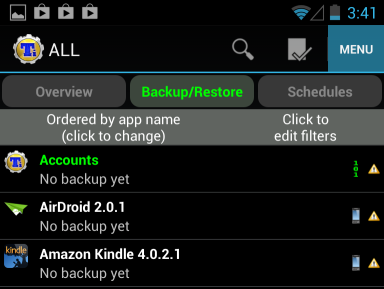
Suchen Sie auf dem Menübildschirm die Kategorie Allgemein und tippen Sie darunter auf Stapelaktionen. Dieser Bildschirm enthält eine Vielzahl von Aktionen, die Sie für mehrere Apps gleichzeitig ausführen können - alles von Sichern Sie sie So sichern Sie Ihr Android-Gerät ordnungsgemäßSo sichern Sie Ihr Android-Gerät vollständig, indem Sie Ihre Fotos, SMS, Kontakte und alles andere schützen. Weiterlesen um sie wiederherzustellen, sie einfrieren Einfrieren oder Deinstallieren von Apps, die mit Ihrem Telefon erstellt wurden [Android]Eines der größten Probleme von Android ist, dass Anbieter von dem Konzept besessen sind, ihren Geräten einen „Mehrwert“ zu bieten. Anstatt nur Android zu versenden, wie es verwendet werden sollte, ... Weiterlesen und ihre Caches leeren.

Scrollen Sie im Bildschirm "Stapelaktionen" zum Abschnitt "Deinstallieren" und tippen Sie links neben "Alle Benutzer-Apps deinstallieren" auf die Schaltfläche "Ausführen".
Keine Sorge, dadurch werden nicht alle Ihre Apps automatisch deinstalliert. Die Option ist nur verwirrend benannt.

Sie sehen nun eine Liste aller installierten Benutzer-Apps (dies schließt System-Apps nicht ein). Alle von Ihnen installierten Apps sind standardmäßig ausgewählt. Wenn Sie sie alle loswerden möchten, großartig - Sie können ein Standardgerät haben und von vorne anfangen.
Sie möchten dies wahrscheinlich nicht tun. Tippen Sie daher auf die Schaltfläche Alle abwählen, um alle Apps zu deaktivieren.
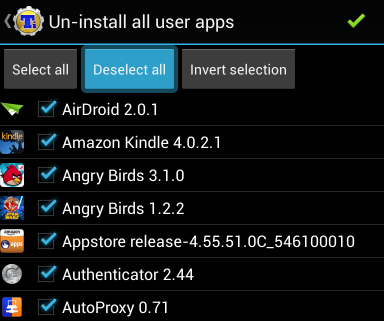
Scrollen Sie durch die Liste und wählen Sie alle Apps aus, die Sie deinstallieren möchten, indem Sie deren Kontrollkästchen aktivieren. Wenn Sie fertig sind, tippen Sie auf das grüne Häkchen in der oberen rechten Ecke der App, um alle von Ihnen ausgewählten Apps zu deinstallieren.

Titanium Backup deinstalliert jetzt automatisch alle von Ihnen ausgewählten Apps ohne zusätzliche Bestätigung. Hierzu wird der Root-Zugriff verwendet. Apps können dies aufgrund des Sicherheitsmodells von Android normalerweise nicht.
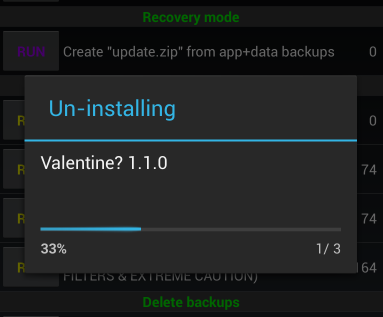
Batch-Deinstallation von Apps ohne Root
Wenn Sie kein verwurzeltes Android-Smartphone oder -Tablet haben, ist dies nicht so einfach. Sie können die Bestätigungsnachrichten ohne Root-Zugriff nicht überspringen.
Sie können die Dinge jedoch immer noch beschleunigen. Verwenden Sie die Option, um Apps schneller zu deinstallieren, wenn Sie nicht gerootet sind Einfaches Deinstallationsprogramm App. Es wird eine Liste Ihrer installierten Apps angezeigt und Sie können einzelne Apps abhaken, die Sie deinstallieren möchten. Die Apps sind nach ihrer Größe sortiert, sodass Sie sehen können, welche Apps Sie deinstallieren sollten, um den meisten Speicherplatz wiederzugewinnen.

Wählen Sie die Apps aus, die Sie deinstallieren möchten, und tippen Sie dann auf die Schaltfläche Batch-Deinstallation. Easy Uninstaller öffnet ein Bestätigungsfeld für jede App, die Sie deinstallieren möchten. Sie müssen immer noch in jedem Bestätigungsfeld auf OK tippen. Dies ist jedoch viel schneller als die normale Deinstallation mehrerer Apps - keine zusätzlichen Bildschirme und Wartezeiten.

Wenn Sie ein echter Profi sind, können Sie mit dem Dienstprogramm adb natürlich mehrere Apps deinstallieren, nachdem Sie Ihr Android-Gerät an Ihren Computer angeschlossen haben USB-Debugging aktivieren Was ist der USB-Debugging-Modus unter Android? Hier erfahren Sie, wie Sie es aktivierenMüssen Sie USB-Debugging auf Ihrem Android zulassen? Wir erklären, wie Sie den Debugging-Modus verwenden, um Befehle von Ihrem PC auf Ihr Telefon zu übertragen. Weiterlesen . Der genaue Befehl, den Sie benötigen, lautet "adb deinstallieren". Diese Methode ist nicht für Gelegenheitsbenutzer geeignet, erfordert jedoch kein Root-Verfahren und kann nützlich sein, wenn Sie wollten Apps von mehreren Telefonen stapelweise deinstallieren. Sie müssen lediglich denselben Befehl ausführen, nachdem Sie jedes einzelne Telefon angeschlossen haben.
Wenn Sie mehr Speicherplatz auf unserem Telefon freigeben möchten, lesen Sie unbedingt unseren Leitfaden zu Speicherplatz auf Ihrem Android-Gerät freigeben So geben Sie Speicherplatz auf Ihrem Android-Gerät freiWenn auf Ihrem Android-Telefon oder -Tablet nicht mehr genügend Speicherplatz vorhanden ist, können wir Ihnen dabei helfen, diesen freizugeben. Weiterlesen .
Haben Sie weitere Tipps für die schnelle Installation mehrerer Android-Apps ohne Bestätigungsbildschirme und störende Verzögerungen? Hinterlasse unten einen Kommentar und teile sie!
Chris Hoffman ist ein Tech-Blogger und Allround-Techniksüchtiger, der in Eugene, Oregon, lebt.